
안녕하세요. 이번 포스팅에서는 구글 애드센스 하위블로그 연결 설정하는 방법에 대해서 함께 알아보려고 합니다. 티스토리 블로그를 안전하게 운영하기 위해서는 메인 블로그를 유지한 상태에서 하위블로그를 생성해서 글을 작성합니다. 이 글을 쓰는 저 또한 메인 블로그에 글을 쓰다가 메인 블로그가 드랍되면서 하위블로그의 중요성을 알게 되었습니다.
이 글을 보시는 분들이 저와 같은 경험을 안 하셨으면 하는 마음으로 최대한 자세하게 하위블로그 연결 설정하는 법을 작성하였습니다. 처음 해보시는 분들도 함께 따라할 수 있을 정도로 사진 하나 하나를 정성스럽게 편집하여 포스팅에 삽입하였습니다. 혹여 진행을 하다가 헷갈리거나 어려운 부분이 있으면 말씀해주세요.
구글애드센스 하위블로그 연결
▶ 먼저 네이버나 구글에 '가비아'를 검색해주세요. 저는 가비아에서 도메인을 생성하여 진행을 하였습니다.


▶ 가비아 메인 페이지에서 우측 상단에 있는 'MY 가비아'를 클릭해주세요.

▶ 가운데 위치한 'DNS 관리툴'이라고 적혀 있는 칸을 눌러주세요.

▶ 여러분들이 구글 애드센스 승인을 받은, 혹은 받을 예정의 도메인의 '설정' 버튼을 클릭해주세요. 저처럼 도메인이 여러 개인 분들은 어떤 도메인으로 할 건지 잘 확인 후 설정 버튼을 눌러주세요.

DNS설정 - 레코드 수정
▶ DNS설정 옆에 '레코드 수정'이라고 적혀 있는 파란색 버튼을 눌러주세요.

▶ 아래와 같이 DNS 레코드 수정 페이지가 나옵니다. '+ 레코드 추가' 버튼을 눌러주세요.
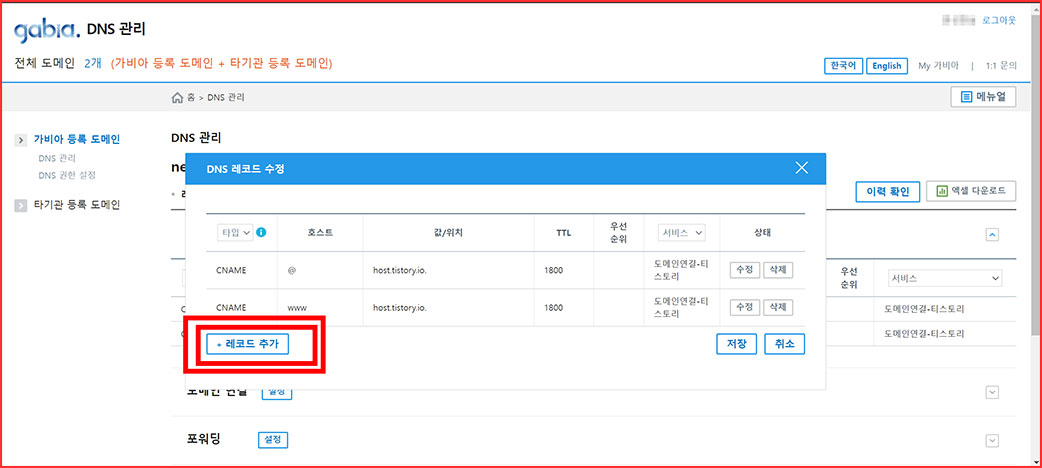
하위도메인 생성
▶여기서 중요합니다. 타입은 'CNAME'으로 해주세요. 그리고 호스트는 '여러분들이 원하는 도메인명'으로 해주세요. 저는 심플하게 a 하나를 적었습니다. * 호스트는 하위블로그들을 구별하기 위해서 작성을 하는 것입니다.

▶ 값/위치에는 'host.tistory.io.'을 넣어주시고, TTL은 1800으로 설정을 했습니다. 여러분들은 여러분들 메인 도메인 값에 맞춰서 진행해주세요.

▶타입/ 호스트/ 값/ TTL을 넣었다면 '확인'을 눌러주세요.

▶그리고 우측 아래에 있는 '저장' 버튼을 눌러주세요.

▶저장을 누르고 나면 이렇게 하위블로그 도메인이 생성된 것을 확인할 수 있습니다.

티스토리 하위도메인 연결
▶ 이제 가비아에서는 모두 진행했습니다. 이제 '티스토리 블로그'로 넘어와주세요. 그리고 우측 상단에 있는 '아이콘'을 클릭해주세요. *여러분들이 하위블로그로 사용할 블로그의 관리 페이지로 가는 것 입니다.

▶관리페이지에서 왼쪽에 있는 '관리 - 블로그'를 눌러주세요.

▶ 개인 도메인 설정에서 '도메인 연결하기'를 선택해주세요.

▶그리고 여러분들이 만들어 놓은 '하위블로그 도메인 주소'를 기입해주세요. 저는 심플하게 호스트에 a라고 적어 놓았습니다. 기입할 도메인은 a.메인도메인.com을 넣었습니다. 헷갈리신 분들을 위해서 다시 설명을 하면 호스트.메인도메인.com 입니다. 저는 com이 마지막으로 설정되어 있는데 사람마다 co.kr 등 다른 값으로 되어 있을 수 있습니다.

▶ 하위도메인 값을 넣었다면 '변경사항 저장' 버튼을 눌러주세요.
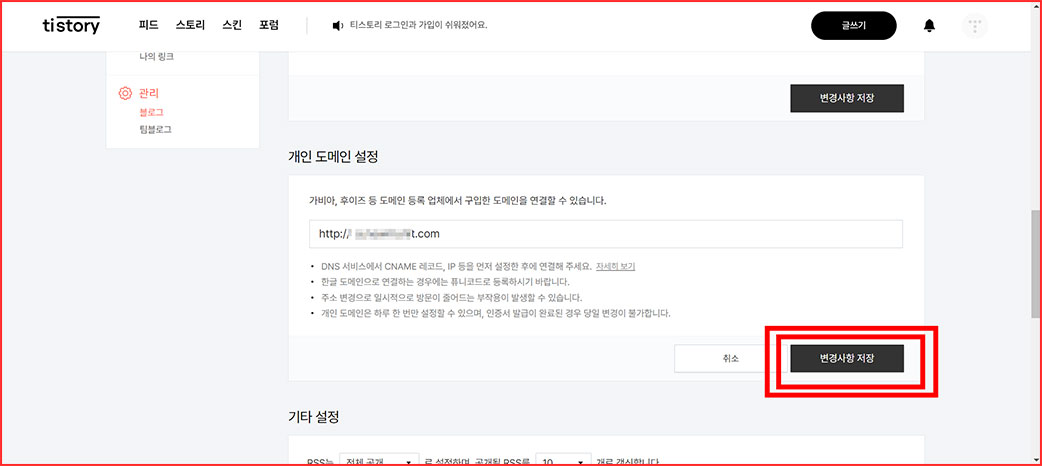
▶승인이 될 때까지 기다려주시면 됩니다. 저의 경우는 6~12시간 정도 걸렸던 거 같습니다. 그래서 보통 승인을 받고 나서 글을 작성하거나 다른 업무를 하면서 기다렸습니다.

근데 여기까지 구글 애드센스 하위블로그를 연결하면 하위블로그에 광고가 붙는다고 알고 계신 분들이 많습니다. 아닙니다. 여기서 구글 애드센스에서 광고 코드를 가지고 와서 자신의 하위블로그에 광고 코드를 삽입까지 해야 합니다. 이 부분을 놓쳐서 하위블로그를 연결했는데 왜 광고가 안 나오지 하고 의아해 하시는 분들이 많습니다.
실제로 여러 블로그에서도 하위블로그 연결까지만 알려주는 글이 많아서 많은 분들이 놓치기 좋은 거 같습니다. 그래서 위에 코드 삽입하는 법에 관련된 페이지 링크를 첨부놓았습니다. 구글애드센스 하위블로그를 연결 설정한 다음에 자신의 티스토리 블로그에 광고코드를 꼭 삽입해주세요.
오늘은 구글 애드센스 하위블로그 연결 설정하는 법에 대해서 알아보았습니다. 제가 보통 글을 쓰면 사진이 10장 내외로 들어가는데 이번 포스팅에서는 가비아랑 티스토리를 둘 다 다루다 보니 꽤 많은 이미지가 들어갔네요.
그 만큼 많은 분들이 제 글을 읽으면서 혼자서 충분히 하위블로그 연결하실 수 있도록 자세하게 작성을 하였습니다. 혹시 연결을 하는 과정에서 어렵거나 헷갈리는 부분이 있다면 댓글을 남겨주세요. 제가 아는 선에서 자세하게 알려드리겠습니다.
'IT' 카테고리의 다른 글
| 전자 세금계산서 발급하기, 쉽게 설명 (0) | 2024.06.11 |
|---|---|
| 포토샵 액션 기능 방법, 단순 반복 작업 쉽게 하기 하기 (0) | 2024.06.11 |
| 연말정산 간소화서비스 방법 자세하게 설명 (2) | 2024.06.09 |
| 컴퓨터 화면에 BIOS Utility - Advanced Mode가 나왔을 때 해결방법 (0) | 2024.06.09 |
| 구글 애드센스 광고코드 삽입 - 티스토리 편 (0) | 2024.06.09 |



